
文法とスタイルの設定でWordの受動態を確認します。
画像クレジット: マイクロソフト
コンテンツ内の受動態をクリーンアップすると、より強い声になります。 完全に削除しても必ずしもメリットはありませんが、Word2013ではドキュメント内の受動的なフレーズに焦点を当てることができます。 この機能を有効にするには、Wordの文法設定を編集します。
ステップ1
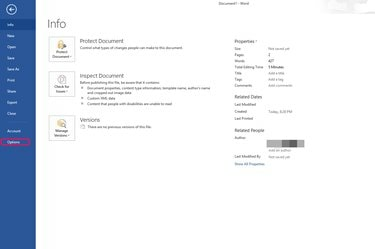
「ファイル」と「オプション」をクリックして、Wordプログラムの設定を開きます。
画像クレジット: マイクロソフト
既存または空白のWord文書の上部メニューにある青い[ファイル]ボタンをクリックします。 これにより、ドロップダウンメニューではなく新しいウィンドウが表示されます。 サイドバーの[オプション]をクリックしてドキュメントに戻り、プログラム設定を開きます。
今日のビデオ
ステップ2

「文体」の横にある「設定」をクリックして、詳細設定を開きます。
画像クレジット: マイクロソフト
サイドバーの[校正]タブに切り替え、[スタイル]の横にある[設定]ボタンを押します。 リストを下にスクロールして、受動態を見つけます。 デフォルトでは、Word 2013はこれを有効にしますが、スタイルではなく文法のみをチェックします。 ボックスがマークされている場合は、[文体]ドロップダウンメニューを[文法とスタイル]に変更します。 「OK」をクリックして変更を確認します。
ステップ3
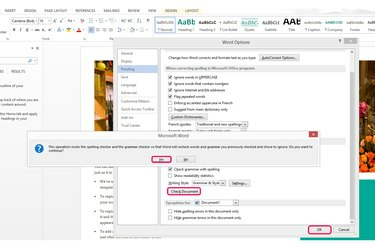
[ドキュメントを確認]をクリックしてコンテンツを確認するか、[OK]をクリックして変更を保存します。
画像クレジット: マイクロソフト
もう一度「OK」をクリックして、Wordの設定を確認します。 または、以前にWordに無視するように指示したものがすべて含まれる、新しい設定でドキュメントをすぐに確認することもできます。
ステップ4
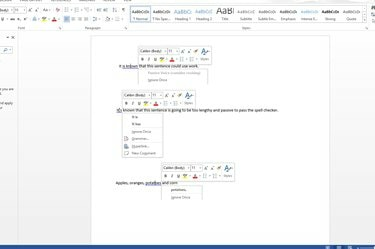
高度な単語文法オプションを使用して、コンマ、句読点、および間隔を確認します。
画像クレジット: マイクロソフト
青い下線が付いたドキュメント内のテキストを右クリックします。 赤は未知の単語を示し、青は文法の問題を示します。 フレーズを右クリックすると、可能な場合は提案が表示されます。 ただし、受動態では、Wordは問題を警告するだけです。
ヒント
Wordの文法オプションは、特定のガイドラインを考慮するように調整できます。 たとえば、ドキュメントのAPスタイルを満たすために、シリアルコンマのチェックを停止できます。
Wordが提供するその他の便利な文法機能には、プログラムで文間の1つまたは2つのスペースをチェックすることや、引用符の周りの句読点の配置を監視することが含まれます。
Wordは、一人称の使用、収縮、専門用語を監視することもできます。
警告
Wordの文法ツールを使用した後、手動で作業を確認してください。これらのツールは役立ちますが、間違いはありません。




